Cara Konfigurasi Mail Server didebian – Kali ini saya akan membagikan artikel tentang cara
konfigurasi squirrelmail , langkah-langkahnya tidak sama dengan di internet
pada umumnya karena disini yang saya tekankan untuk pelajar SMK di jurusan TKJ,
dan untuk yang digunakan secara umum seperti biasanya akan saya post di artikel
yang lain.
Modul yang akan saya gunakan disini adalah squirrelmail, squirrelmail adalah
sebuah paket yang dapat kita gunakan untuk membuat mail server tanpa membangun
pemrograman dari 0, jadi kita hanya perlu menginstallnya pada server kemudian
mail server sudah siap digunakan.
Baiklah mari kita simak langkah-langkahnya dibawah ini :
- Seting IP, ketikan "nano /etc/network/interfaces".
kemudian
tulis ip sesuai ketentuan.
- Restart konfigurasi interfaces.
ketikan
"service networking restart"
- Install paket-paket yang diperlukan, jangan lupa
masukan DVD 2 debian dulu kalau kalian menggunakan repostiroy dari DVD.
klik kanan
pada gambar CD di pojok kanan bawah VMware, kemudian klik "settings".
klik
browse dan cari Image DVD2 kalian, setelah itu klik OK.
- masuk lagi pada terminal linux.
ketikan
"apt-cdrom add", jika terjadi error berarti DVD kalian belum connect.
- Mulai install paket yang diperlukan.
ketikan
"apt-get install apache2 bind9 squirrelmail postfix courier-imap
courier-pop"
- Konfigurasi selama instalasi paket.
tekan ok.
pilih
"Internet Site".
ketikan
nama domain kalian.
pilih
"yes".
- Lakukan konfigurasi DNS, masuk ke directory bind, ketikan "cd /etc/bind"
- Rubah konfigurasi file "named.conf.default-zones". ketikan "nano named.conf.default-zones"
- Copykan file db.local dan db.127 menjadi nama sesuai di konfigurasi tadi, misal untuk forward "cp db. local db.domain" dan untuk yang reverse "cp db. 127 db.ip"
- Rubah konfigurasi db.domain ketikan "nano db.domain" dan rubah menjadi seperti ini.
- Rubah konfigurasi db.ip ketikan "nano db.ip".
rubah dan tambahkan menjadi seperti ini.
- Konfigurasi file resolver. ketikan "nano
/etc/resolv.conf"
ketikan "nameserver 192.168.100.100" sesuai dengan
IP kalian.
Dan restart bind9 “service bind9 restart”
13. Lalu ketik “Dpkg-reconfigure postfix”
ð Tekan oke
ð Internet site
ð Masukin domain kalian “mail.rap.com”
ð (blank) enter aja
ð Enter
ð Force synchronous (NO)
ð Masukin 0.0.0.0/0 di akhir
ð Procmail (NO)
ð Enter
ð Enter
ð Pilih Ipv4
14. Lalu tambahkan home_mailbox = Maildir/
15. Lalu “nano /etc/apache2/apache2.conf”
ð
Tambahkan di paling bawah “/etc/squirrelmail/apache.conf”
1 16. Lalu “nano /etc/squirrelmail/apache.conf”
Edit
sesuai domain kalian dari <virtualhost> sampai </virtualhost> dan
hapus tanda #
- Buat file Maildir di directory skel, ketikan
"mkdirmake /etc/skel/Maildir".
- Buat user baru untuk digunakan sebagai user webmail,
ketikan "adduser Rafli" (Rafli bisa diganti nama kalian)
buat lah
user sebanyak yang kalian butuhkan.
- Restart semua konfigurasi, ketikan "service bind9
restart" (enter), "service apache2 restart" (enter), "service
postfix restart" (enter), service courier-imap restart (enter),
Service courier-pop restart (enter).
- Sekarang kita test di komputer Client. Buka browser dan
masukan sub domain mail server kalian
misalnya
punya saya "mail.rap.com", jika muncul seperti gambar di atas
silahkan login menggunakan user yang sudah kita buat tadi.
- Kemudian kita coba untuk mengirim e-mail,
klik
tulisan "compose" kemudian pada "To" ketikan e-mail tujuan
anda, pada "subject" isikan judul pesan, dan di kolom besar itu untuk
isi pesan anda. kemudian klik tombol "send" di bagian bawah.
- kemudian kita ganti user, klik "Sign Out"
pada user yang sekarang.
- Login lagi menggunakan user yang kita kirimi pesan
tadi.
- Jika e-mail tadi sudah terkirim akan tampil seperti gambar berikut.
konfigurasi
Mail Server anda sudah berhasil.
Jika
sampai langkah ke 24 berhasil maka konfigurasi mail server kalian sudah
selesai, sekian tentang Cara Konfigurasi Mail Server didebian jika ada
kritik, saran, atau pertanyaan silahkan tulis di kolom komentar
Trimakasih
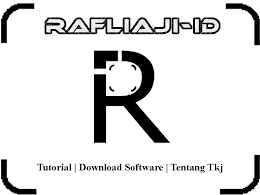




































Post a Comment